Lektsiya_7_IST_-_SUBD_Access.ppt
- Количество слайдов: 57

Робота у СУБД Microsoft Access О. Ю. Лебідь, 2015 -2016 навч. рік

ПЛАН • • Початок роботи Схема даних Робота з таблицями Властивості полів та операції з ними Створення форм Створення запитів Створення звітів

СУБД ACCESS Розширення: *. mdb, один файл Склад: • таблиці; • форми – діалогові вікна для введення і редагування даних; • запити – звернення до бази даних для вибору потрібної інформації або зміни бази; • звіти – документи для виведення на друк; • макроси – засоби автоматизації роботи; • модулі – додаткові процедури на мові Visual Basic.

ПОЧАТОК РОБОТИ Пуск – Програми – Microsoft Office – Microsoft Access 2003

СЕРВІС – СХЕМА ДАНИХ таблиця ключове поле зв'язок « 1 - » Усунути зв'язок: ЛКМ + Delete. Створити зв'язок: перетягнути потрібне поле на відповідне поле іншої таблиці.

РОБОТА З ТАБЛИЦЯМИ Таблиці – Замовлення – або два рази клікаємо ЛКМ
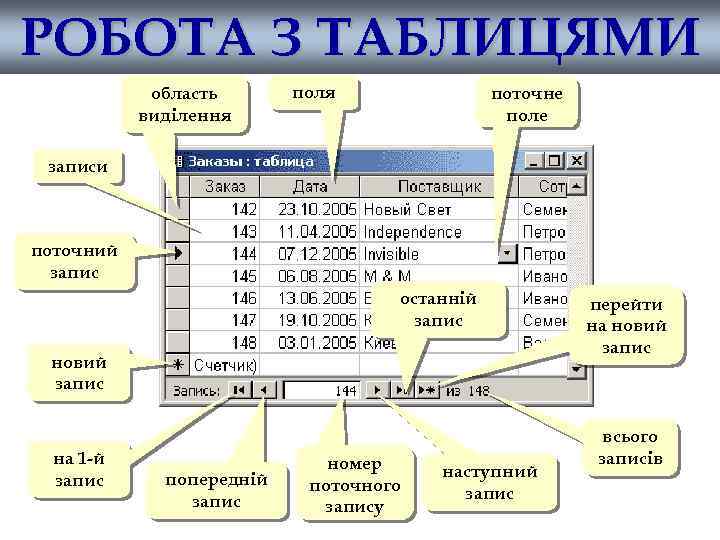
РОБОТА З ТАБЛИЦЯМИ область виділення поля поточне поле записи поточний запис останній запис новий запис на 1 -й запис попередній запис номер поточного запису наступний запис перейти на новий запис всього записів

СОРТУВАННЯ І ПОШУК Сортування по поточному полю (стовпчику): по зростанню (в алфавітному порядку) по спаданню (в зворотному алфавітному порядку) Пошук і заміна: поточне поле або всі поля всі, вверх, вниз повністю, з будьякою частиною, з початку

ФІЛЬТРАЦІЯ Фільтрація – це відбір записів, які задовольняють деяку умову (фільтр). Решта записів тимчасово скриваються, поки фільтр не буде знятий. Фільтр по виділеному 1. Клікнути в потрібній комірці або виділити частину тексту. 2. Клікнути по кнопці. 3. Зняти фільтр.
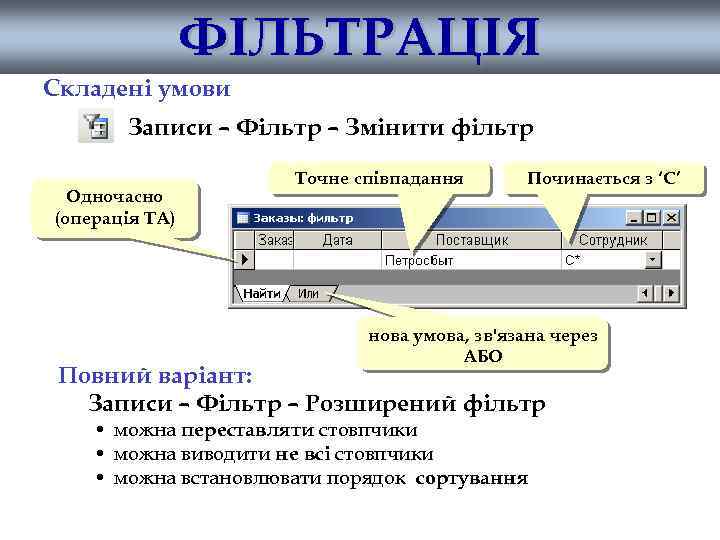
ФІЛЬТРАЦІЯ Складені умови Записи – Фільтр – Змінити фільтр Одночасно (операція ТА) Точне співпадання Починається з ‘С’ нова умова, зв'язана через АБО Повний варіант: Записи – Фільтр – Розширений фільтр • можна переставляти стовпчики • можна виводити не всі стовпчики • можна встановлювати порядок сортування

СЛУЖБОВІ ОПЕРАЦІЇ Сервіс – Службові програми: • Перетворити базу даних • в формат Access-97 • в формат Access-2000 • Стиснути і відновити базу даних (фізично вилучити зайві записи) • Резервна копія бази даних Встановлення пароля: • Сервіс – Захист – Задати пароль бази даних

СТВОРЕННЯ ТАБЛИЦЬ • введення даних і назв полів (режим таблиця); • конструктор – ручне налаштування; • майстер таблиць – створення таблиць стандартних типів (Товари, Клієнти, Співробітники, …); • імпорт таблиць – завантаження даних із інших джерел (БД інших форматів, Excel, текстові файли, …).
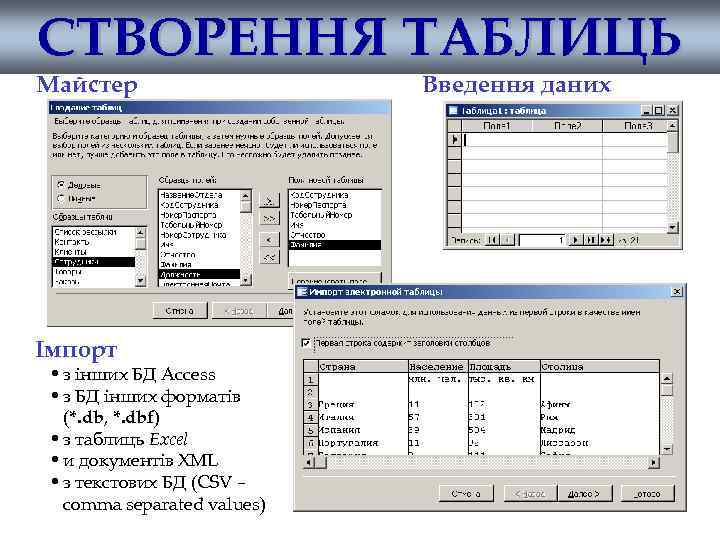
СТВОРЕННЯ ТАБЛИЦЬ Майстер Імпорт • з інших БД Access • з БД інших форматів (*. db, *. dbf) • з таблиць Excel • и документів XML • з текстових БД (CSV – comma separated values) Введення даних

КОНСТРУКТОР ТАБЛИЦЬ перейти в конструктор перейти в режим таблиці

КОНСТРУКТОР ТАБЛИЦЬ ключ поточне поле тип поля (вибір з списку) властивості поточного поля

ВЛАСТИВОСТІ ПОЛІВ Розмір поля: байт, ціле, дійсне, … Формат поля: як виводити на екран. Маска введення: шаблон (введення телефону). Підпис: як називається стовпчик при виведенні на екран (можна використовувати лапки, знаки і т. д. «Населення, млн. чол. » ) Значення за замовчуванням (вписується автоматично). Умови на значення: захист від помилок введення ( «>18» ). Повідомлення про помилку ( «Вік повинен бути більше 18 років!» ) Обов'язкові поля (так/ні) Індексовані поля (так/ні)
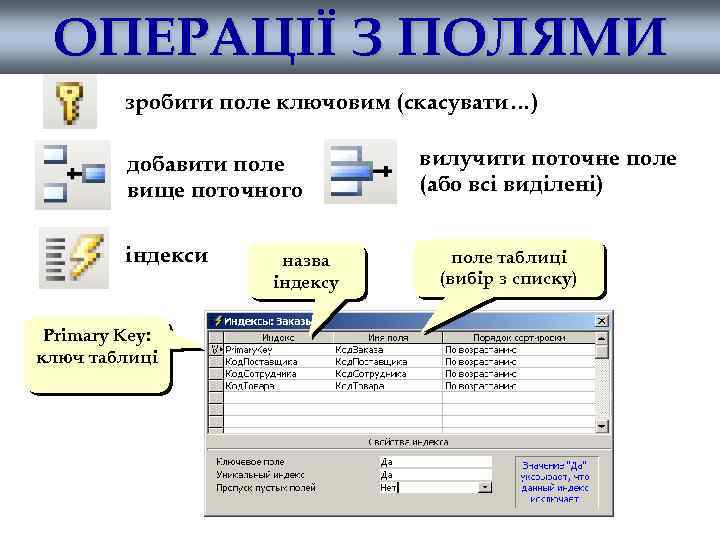
ОПЕРАЦІЇ З ПОЛЯМИ зробити поле ключовим (скасувати…) добавити поле вище поточного індекси Primary Key: ключ таблиці назва індексу вилучити поточне поле (або всі виділені) поле таблиці (вибір з списку)
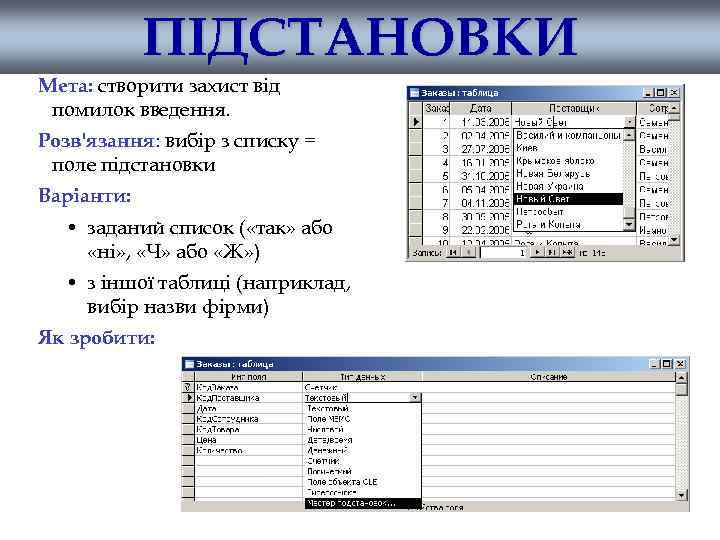
ПІДСТАНОВКИ Мета: створити захист від помилок введення. Розв'язання: вибір з списку = поле підстановки Варіанти: • заданий список ( «так» або «ні» , «Ч» або «Ж» ) • з іншої таблиці (наприклад, вибір назви фірми) Як зробити:

МАЙСТЕР ПІДСТАНОВОК
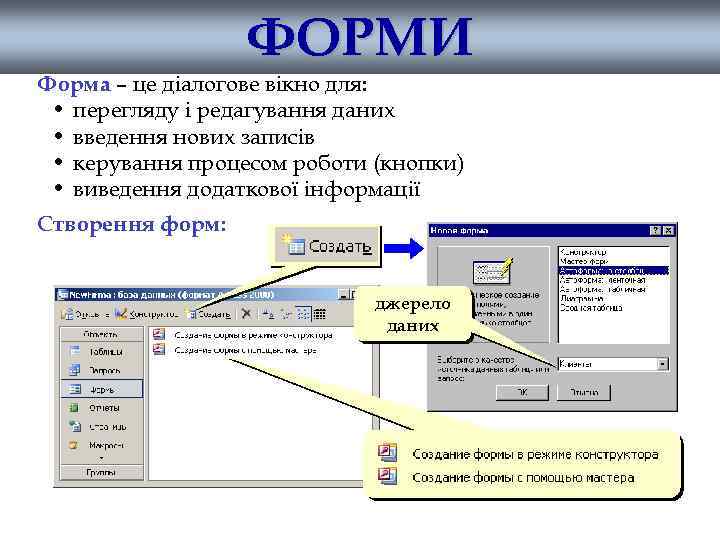
ФОРМИ Форма – це діалогове вікно для: • перегляду і редагування даних • введення нових записів • керування процесом роботи (кнопки) • виведення додаткової інформації Створення форм: джерело даних

СТВОРЕННЯ ФОРМ Конструктор – повністю вручну. Майстер форм – режим «запитання – відповідь» . Автоформа в стовпчик: Автоформа стрічкова: Діаграма: Автоформа таблична:

КОНСТРУКТОР ФОРМ перейти в конструктор область виділення кнопки переходу перейти в режим форми

КОНСТРУКТОР ФОРМ обраний елемент заголовок форми область даних примітки форми зміна розмірів

ВЛАСТИВОСТІ ФОРМИ Правка – Виділити форму Вікно властивостей Макет область виділення кнопки переходу Дані • Джерело – таблиця або запит • Фільтр – умова відбору записів • Сортування Події (призначення макросів) • натискання на клавішу, дії мишкою, … • відкриття, закриття, зміна запису, …
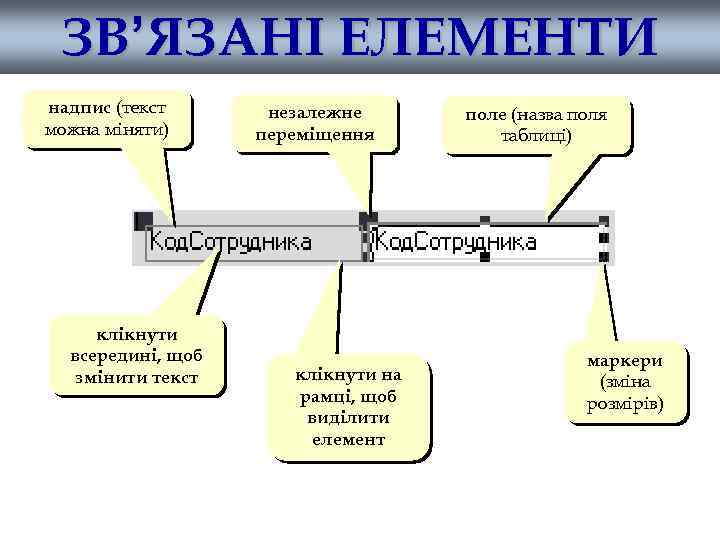
ЗВ’ЯЗАНІ ЕЛЕМЕНТИ надпис (текст можна міняти) клікнути всередині, щоб змінити текст незалежне переміщення клікнути на рамці, щоб виділити елемент поле (назва поля таблиці) маркери (зміна розмірів)

ВЛАСТИВОСТІ ЕЛЕМЕНТІВ Виділення елементів: • ЛКМ на рамці елемента • + Shift = виділення декількох елементів Панель форматування вибраний елемент назва шрифту розмір шрифту жирний, курсив, підкреслений вирівнювання колір фону товщина рамки колір тексту Стиль оформлення: нормальний, припіднятий, втоплений, вдавлений, с тінню, рельєфний стиль колір рамки

ВЛАСТИВОСТІ ЕЛЕМЕНТІВ Вікно властивостей ПКМ – Властивості Макет: • розміри • оформлення Дані: • Дані – назва поля • Маска введення – шаблон (для телефону) • Значення по замовчуванню • Умова по значенню • Повідомлення про помилку Події • дії користувача (клавіатура, миша) • зміна даних

ДОДАВАННЯ ЕЛЕМЕНТІВ Вивести (приховати) панель елементів вибір об'єктів майстри поле (інформація з бази даних елементи інтерфейсу надпис малюнок незалежний об'єкт (наприклад, діаграма Excel) розрив сторінки зв'язаний об'єкт (який зберігається в БД) підлегла форма інші елементи

ЗАПИТИ «Ну і запити у вас!» - сказала база даних и «зависла» . (Фольклор) Запит – це звернення до СУБД для виконання яких-небудь операцій з даними. Типи запитів: • вибірка • створення таблиці • обновлення (зміна даних) • добавлення записів • вилучення записів • …

ЗАПИТ І ФІЛЬТР У запиті можна: • відбирати інформацію з декількох зв'язаних таблиць • використовувати складні умови відбору • користувач може сам ввести параметри (суму грошей) • добавити обчислювані поля • виконати підсумкові розрахунки

СТВОРЕННЯ ЗАПИТІВ

МАЙСТЕР ЗАПИТІВ

ЗАПУСК ЗАПИТУ
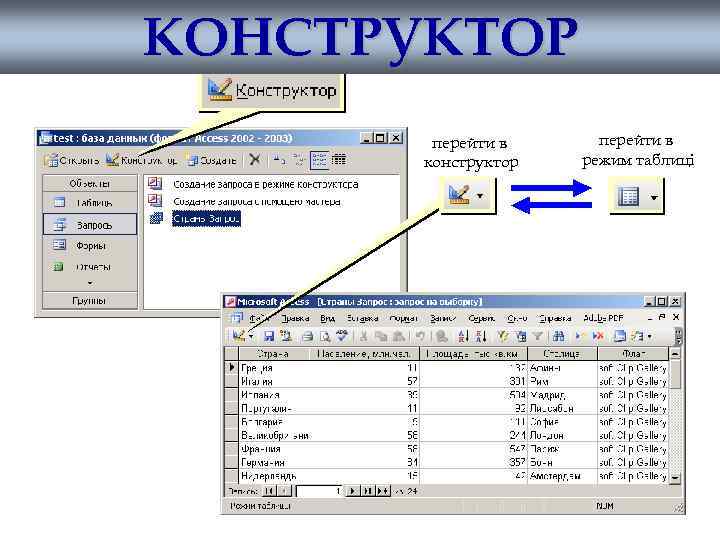
КОНСТРУКТОР перейти в конструктор перейти в режим таблиці
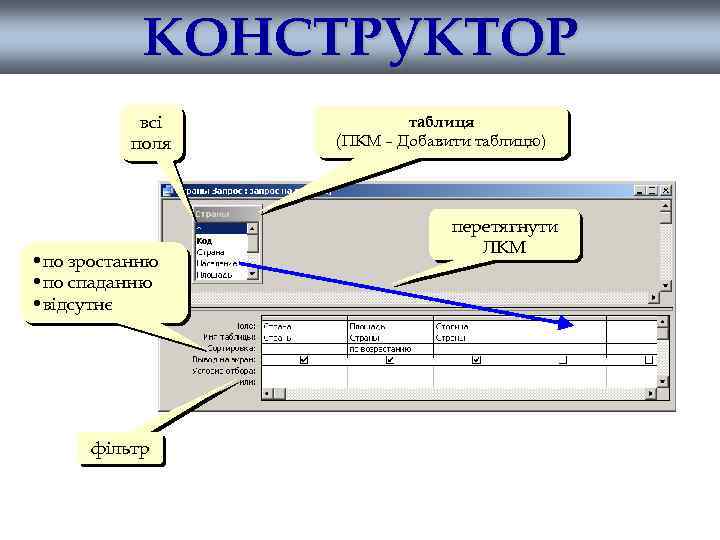
КОНСТРУКТОР всі поля • по зростанню • по спаданню • відсутнє фільтр таблиця (ПКМ – Добавити таблицю) перетягнути ЛКМ

РОБОТА З СТОВПЧИКАМИ перетягнути (ЛКМ) виділити (ЛКМ) ПКМ: • вирізати • копіювати • вставити • властивості

УМОВИ ВІДБОРУ Співпадання Шаблон * будь-яка кількість, будь-яких символів ? один будь-який символ # будь-яка цифра Нерівність

ПОБУДОВА ВИРАЗІВ ПКМ Forms – форми Reports – звіти Функції: 1) вбудовані; 2) функції користувача (VB) Константи: порожня стрічка, Істина, Хибність Оператори: + - * / < > <= >= = <> Not And Or Xor Загальні вирази – час, дата, нумерація сторінок

ОБЧИСЛЮВАЛЬНІ ПОЛЯ ! Всі дані, які можна обчислити не повинні зберігатися в таблиці • ввести Ціна*Кількість або ПКМ - Побудувати Вираз 1: [Ціна]*[Кількість] • замінити Вираз 1 на Сума • ввести Year(Дата) Вираз 1: Year([Дата]) • замінити Вираз 1 на Рік

ЗАПИТ З ПАРАМЕТРОМ Задача: вводити числові дані для фільтра не в конструкторі, а при виконанні запиту. Приклад: «Якою сумою Ви розраховуєте? » Будь-який незалежний рядок викликає запит

ПІДСУМКОВИЙ ЗАПИТ Таблиця Підсумковий запит Конструктор Групові операції Групування Sum – сума

ПІДСУМКОВИЙ ЗАПИТ (МАЙСТЕР) ЛКМ
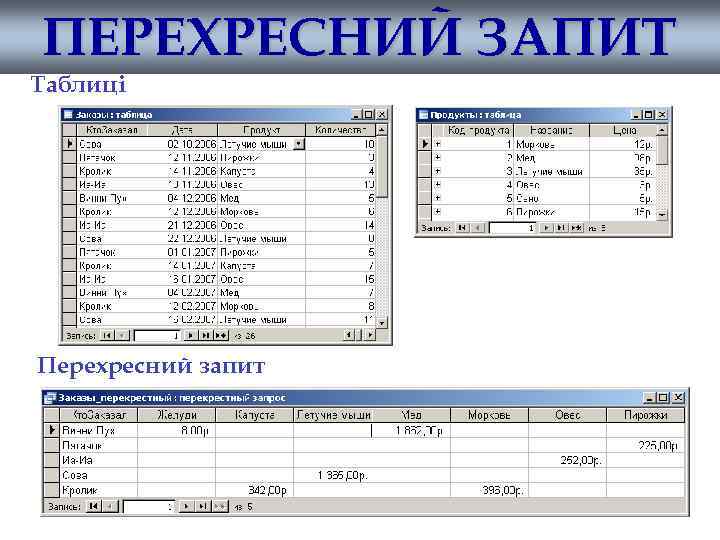
ПЕРЕХРЕСНИЙ ЗАПИТ Таблиці Перехресний запит
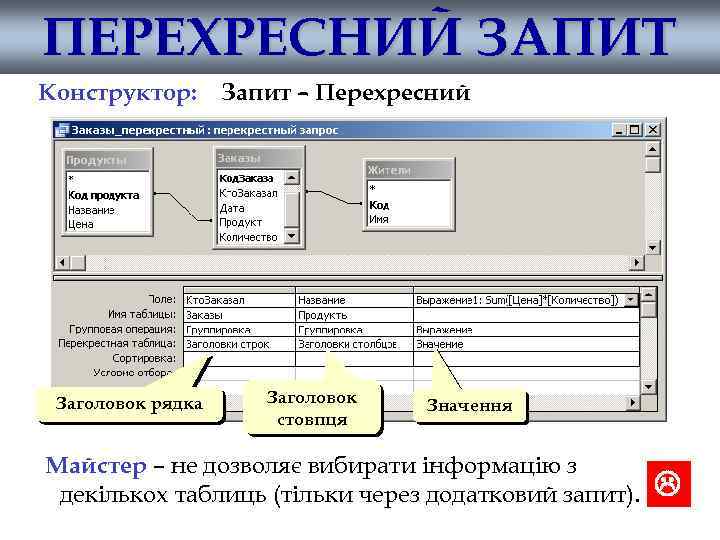
ПЕРЕХРЕСНИЙ ЗАПИТ Конструктор: Заголовок рядка Запит – Перехресний Заголовок стовпця Значення Майстер – не дозволяє вибирати інформацію з декількох таблиць (тільки через додатковий запит).

ЗАПИТ НА ОНОВЛЕННЯ (ЗМІНУ) Задача: в усіх записах, які відносяться до 2007 року, замінити дату в полі Дата на сьогоднішнє число. Розв'язання: • запит, який відбирає всі потрібні записи • резервна копія таблиці (Копіювати – Вставити) • меню Запит – Оновлення • в рядку Оновлення ввести нове значення поля: Оновлення • виконати запит

ІНШІ ВИДИ ЗАПИТІВ Вилучення: • запит на вибірку потрібних записів • резервна копія таблиці • Запит – Вилучення • виконати запит Створення таблиці: • Запит – Створення таблиці Добавлення даних в підсумкову таблицю: • Запит – Добавлення Повторні записи: • Запит – Створити – Повторний запис Записи без підлеглих: • Запит – Створити – Записи без підлеглих

СТВОРЕННЯ ЗВІТІВ Звіт – це документ, який містить інформацію з бази даних і призначений для виведення на друк. Джерело: таблиця або запит ! Тільки одне джерело!

АВТОЗВІТИ Автозвіт у стовпчик Автозвіт стрічковий

РЕЖИМ ПЕРЕГЛЯДУ ЗВІТУ 2 x ЛКМ

РЕЖИМ ПЕРЕГЛЯДУ ЗВІТУ – перейти в конструктор – друк – масштаб (переключення режиму) – одна сторінка – дві сторінки – декілька сторінок – масштаб у відсотках – закрити вікно перегляду – налаштування (поля, формат папір)
![КОНСТРУКТОР ЗВІТІВ =Now() =“Сторінка " & [Page] & " з " & [Pages] Заголовок КОНСТРУКТОР ЗВІТІВ =Now() =“Сторінка " & [Page] & " з " & [Pages] Заголовок](https://present5.com/presentation/-101452271_437023808/image-51.jpg)
КОНСТРУКТОР ЗВІТІВ =Now() =“Сторінка " & [Page] & " з " & [Pages] Заголовок звіту Верхній колонтитул Область даних Нижній колонтитул Примітки звіту – один раз на початку звіту. – на початку кожної сторінки. – інформація з БД. – в кінці кожної сторінки. – один раз в кінці звіту.

РЕДАГУВАННЯ ЗВІТІВ Аналогічно, як в конструкторі форм: ЛКМ – виділити елемент – властивості обраного елемента – вивести (приховати) панель елементів

ЗВІТИ З ГРУПУВАННЯМ загальна зарплата групування по посадах
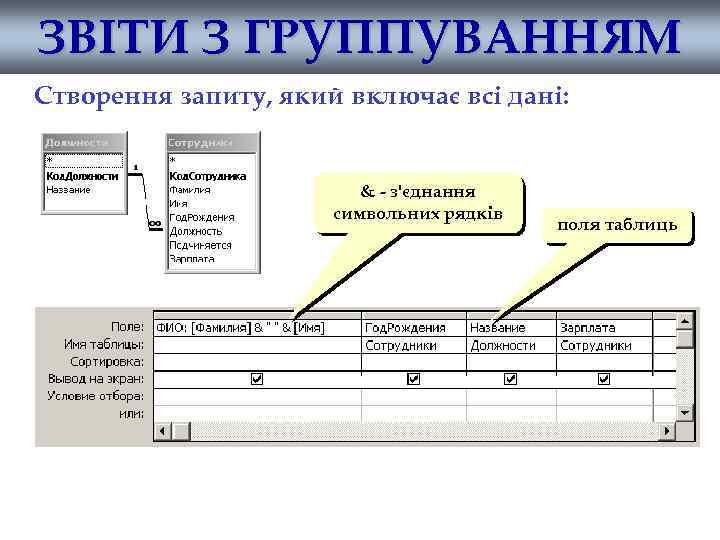
ЗВІТИ З ГРУППУВАННЯМ Створення запиту, який включає всі дані: & - з'єднання символьних рядків поля таблиць
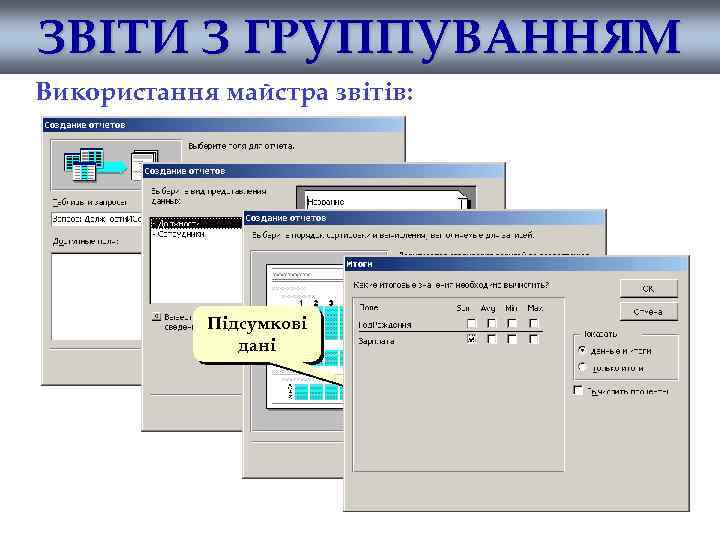
ЗВІТИ З ГРУППУВАННЯМ Використання майстра звітів: Підсумкові дані

ЗВІТИ З ГРУППУВАННЯМ Заголовок групи Примітки групи

ЗВІТИ З ГРУПУВАННЯМ сортування й групування
Lektsiya_7_IST_-_SUBD_Access.ppt